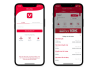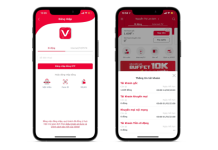iPhone được xem là sản phẩm điện thoại thông minh sang trọng và hiện đại nhất hiện nay. Người dùng iPhone luôn tự tin bởi những ưu điểm mà dòng máy này mang đến. Tuy nhiên, tình trạng iPhone bị mất wifi đôi lúc vẫn xảy ra khiến cho người dùng gặp khó khăn trong sử dụng. Vậy nguyên nhân do đâu và cách khắc phục như thế nào sẽ được chúng tôi đề cập trong bài viết dưới đây.

Nội Dung
Nguyên nhân gây nên tình trạng iPhone không bắt được wifi
Nhắc đến iPhone người ta sẽ nghĩ ngay đến những chiếc điện thoại với kiểu dáng sang trọng, tích hợp nhiều ưu điểm nổi bật và cao cấp. Nhưng đó không có nghĩa là dòng máy này không gặp phải vấn đề trong quá trình sử dụng. iPhone bị mất wifi là một trong những lỗi phổ biến thường gặp ở hãng điện thoại thông minh này. Mạng wifi không đảm bảo
Không phải iPhone không kết nối được wifi thì lỗi đều sẽ bắt nguồn từ điện thoại. Trong một số trường hợp nguyên nhân bắt nguồn từ việc mạng wifi không được đảm bảo. Cụ thể như:
- Model phát wifi xảy ra lỗi hay vị trí cắm điện bị lỏng không có mạng internet sẽ gây ra tình trạng iPhone không tìm thấy wifi.
- Khi bạn để điện thoại quá xa điểm phát sóng wifi cũng làm cho iPhone kết nối wifi lúc được lúc không.
- Trong môi trường sóng điện thoại bị kém cũng là nguyên nhân dẫn đến việc iPhone không thể kết nối với mạng wifi.
Do xung đột phần mềm điện thoại
Xung đột phần mềm điện thoại xảy ra có thể do điện thoại của bạn chứa quá nhiều ứng dụng khác nhau, trong đó một số ứng dụng không tương thích với hệ điều hành của điện thoại iPhone.
Ngoài ra, hầu hết người dùng iPhone đều có thói quen thót ứng dụng bằng cách ấn nút home. Điều này khiến cho các ứng dụng chưa được tắt hẳn mà vẫn chạy ngầm trong điện thoại. Từ đó, dễ xảy ra tình trạng xung đột ứng dụng với nhau. Mặc dù nguyên nhân này không quá phổ biến nhưng đôi khi nó vẫn là tác nhân khiến cho điện thoại iPhone mất wifi một cách đột ngột.

Do tác động bên ngoài ảnh hưởng đến điện thoại
Ngoài những nguyên nhân trên, tác động từ bên ngoài cũng ảnh hưởng tới việc kết nối wifi của iPhone. Những tác động từ bên ngoài có thể kể đến như: điện thoại bị rơi vỡ, va đập với vật cứng hay iPhone bị ngấm nước,… Dưới những tác động này khiến cho điện thoại gặp rất nhiều vấn đề iPhone không tìm được wifi cũng nằm trong số đó.
Cách khắc phục tình trạng iPhone bị mất wifi
Trong cuộc sống hiện đại, việc kết nối wifi trên điện thoại trở nên rất phổ biến và hữu ích. Điều này không chỉ giúp cho việc liên lạc, truy cập internet dễ dàng hơn mà còn hỗ trợ rất nhiều cho người dùng trong công việc. Tuy nhiên, nếu một ngày iPhone của bạn không thể kết nối với wifi, những vấn đề khó khăn sẽ có thể xảy ra. Dưới đây là một số phương pháp giúp bạn khắc phục lỗi iPhone không tìm thấy wifi đơn giản và hiệu quả.
Tắt nguồn và khởi động lại điện thoại
Với hầu hết các lỗi xảy ra với iPhone, thao tác đầu tiên để xử lý đơn giản nhất bạn có thể làm chính là tắt nguồn và khởi động lại thiết bị của mình. Phương pháp này vô cùng đơn giản và đem lại hiệu quả khá tốt.
Bên cạnh đó, khi bạn khởi động lại máy, những ứng dụng chạy ngầm trong máy sẽ đều bị đóng lại, bộ nhớ tạm sẽ bị xóa. Điều này sẽ giúp điện thoại của bạn giải phóng bộ nhớ và khắc phục tình trạng xung đột phần mềm.

Tắt và bật lại kết nối wifi trên điện thoại
Trong trường hợp iPhone tự nhiên mất kết nối wifi, bạn hãy bình tĩnh và xử lý bằng một số thao tác đơn giản như: tắt và bật lại kết nối wifi trên điện thoại, thử kiểm tra xem bộ phát wifi có mạng internet hay không, xóa mạng wifi đã kết nối và thực hiện kết nối lại.
Nếu bạn đang ở khoảng cách khá xa với thiết bị phát wifi thì hãy di chuyển đưa điện thoại tới gần bộ phát hơn. Những bước đơn giản này sẽ giúp bạn xác định được iPhone mất wifi lỗi bắt nguồn do bộ phát hay từ điện thoại.
Khôi phục lại cài đặt ban đầu của iPhone
Đây là phương pháp giúp khắc phục lỗi iPhone bị mất wifi mà chúng tôi muốn gửi đến bạn. Để thực hiện việc khôi phục lại cài đặt gốc, bạn có thể thực hiện các thao tác sau:
Bước 1: Mở điện thoại lên và chọn mục Cài đặt
Bước 2: Chọn Cài đặt chung
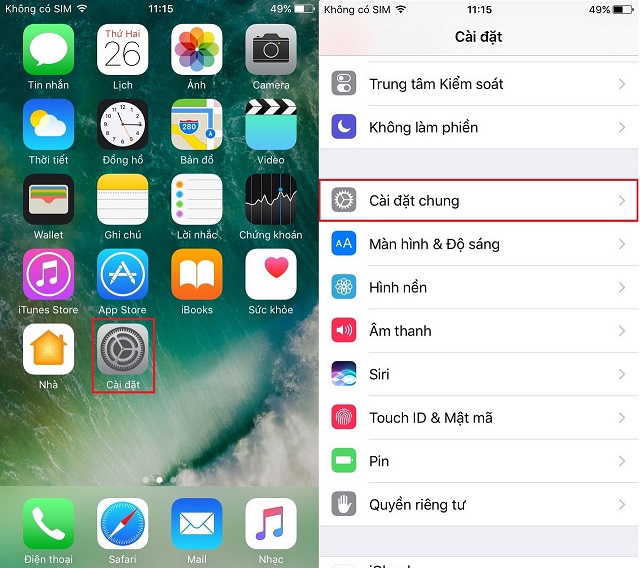
Bước 3: Chọn Đặt lại
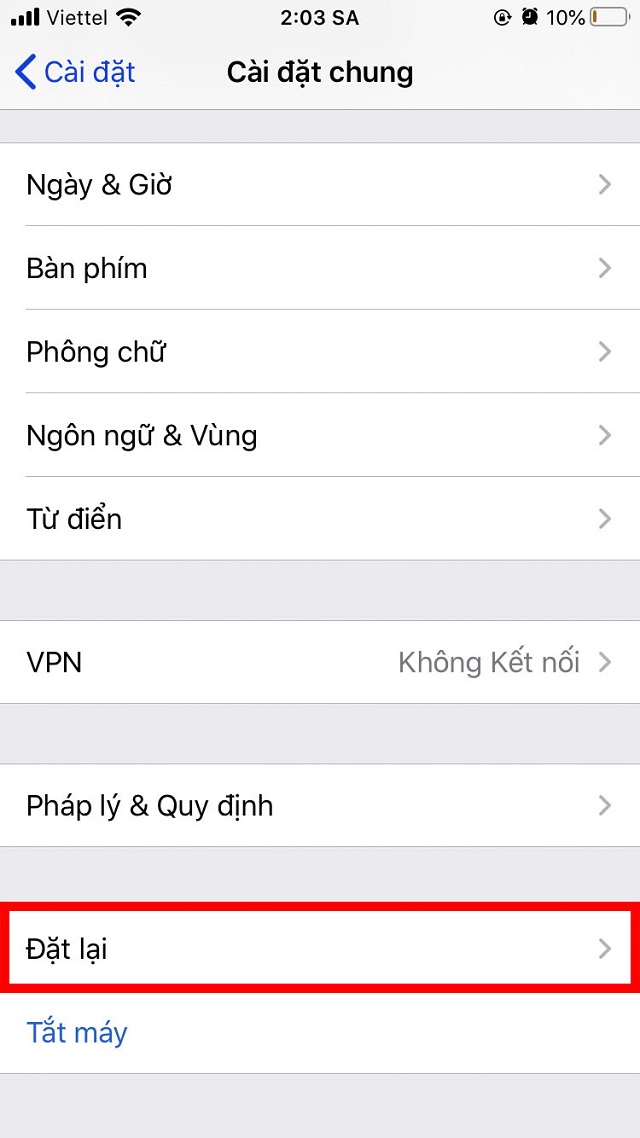
Bước 4: Chọn đặt lại tất cả cài đặt
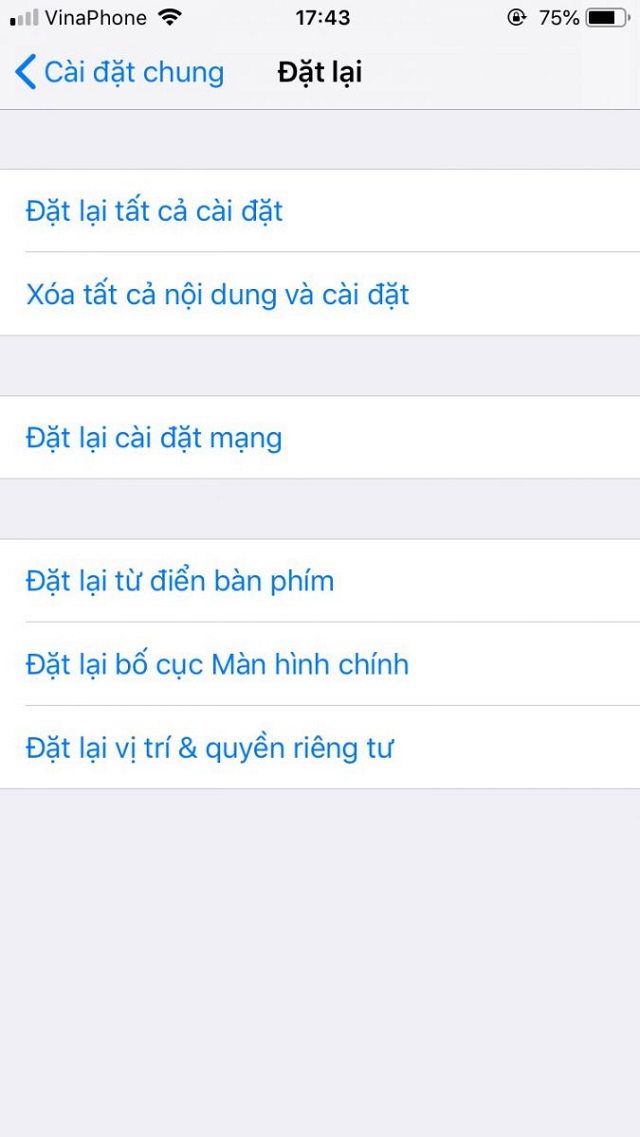
Trên đây là các bước giúp khôi phục cài đặt gốc trên iPhone. Tuy nhiên, việc khôi phục cài đặt gốc sẽ gây nên tình trạng xoá đi hết các dữ liệu như file nội dung, ảnh hay các ứng dụng được bạn tải về trên máy,… Chính vì vậy, bạn cần sao lưu lại những nội dung quan trọng để tránh gặp phải điều không mong muốn.
Nếu đã thử hết các cách mà máy vẫn không khắc phục được, lúc này bạn nên mang máy đển các trung tâm sửa chữa để kiểm tra, thay – sửa anten wifi iPhone.
Như vậy, iPhone bị mất wifi có thể xảy ra do nhiều nguyên nhân khác nhau. Khi gặp tình trạng này, bạn có thể thực hiện một số phương pháp khắc phục trên đây. Hy vọng rằng, bài viết này Yourphone Service đã giúp bạn giải quyết được vấn đề iPhone không tìm thấy wifi một cách hiệu quả.